
Пароль – это ключ к вашему аккаунту в Steam, поэтому потеря доступа к нему может вызвать массу проблем. Однако не стоит паниковать, восстановление пароля в Steam достаточно простое и быстрое действие. Если вы забыли пароль от своего аккаунта или подозреваете, что вашу учетную запись могли взломать, вам необходимо сбросить пароль.
Для сброса пароля в Steam вам потребуется зайти на официальный сайт Steam и перейти на страницу входа в аккаунт. Нажмите на ссылку "Забыли пароль?", которая находится рядом с полем для ввода пароля. Steam предложит вам ввести адрес электронной почты, связанный с вашим аккаунтом. Введите его в соответствующее поле и нажмите кнопку "Далее".
После этого на вашу электронную почту будет отправлено письмо с инструкциями по восстановлению пароля. Откройте письмо и следуйте предложенным ссылкам или инструкциям. Вам могут быть предложены различные варианты проверки вашей личности, например, ввод кода, отправленного на ваш телефон или ответ на секретный вопрос. Следуйте указаниям и сможете сбросить пароль и восстановить доступ к своему аккаунту в Steam.
Будьте внимательны при восстановлении пароля в Steam и следуйте всем инструкциям, чтобы обеспечить безопасность вашего аккаунта. Не используйте простые пароли и не делитесь ими с другими людьми. Регулярно меняйте пароль для увеличения защиты вашего аккаунта и личных данных.
Как восстановить пароль в Steam: пошаговая инструкция
В случае, когда вы забыли пароль к своему аккаунту в Steam, вы можете восстановить доступ к своему аккаунту, выполнив следующие шаги:
- Откройте клиент Steam на вашем компьютере или мобильном устройстве.
- На главной странице клиента Steam нажмите на ссылку "Вход" в верхнем правом углу экрана.
- В открывшемся окне введите адрес электронной почты, который вы указали при регистрации аккаунта в Steam. Нажмите кнопку "Далее".
- Нажмите на ссылку "Забыли пароль?" под полем для ввода пароля.
- Steam отправит на вашу электронную почту письмо с инструкциями по восстановлению пароля. Проверьте вашу почту.
- Откройте письмо от Steam и следуйте ссылке для сброса пароля.
- В открывшемся окне введите новый пароль для вашего аккаунта в Steam. Повторите его для подтверждения.
- Нажмите на кнопку "Сбросить пароль".
- Ваш пароль будет сброшен, и теперь вы сможете использовать новый пароль для доступа к вашему аккаунту в Steam.
Теперь вы знаете, как восстановить пароль в Steam. Следуйте указанным инструкциям, чтобы восстановить доступ к вашему аккаунту и установить новый пароль.
Шаг 1: Переход на страницу восстановления пароля
Для восстановления доступа к аккаунту в Steam и сброса пароля необходимо перейти на специальную страницу восстановления. Для этого выполните следующие действия:
- Откройте веб-браузер на вашем компьютере.
- Перейдите на официальный сайт Steam по адресу www.steampowered.com.
- Нажмите на кнопку "Вход" в верхнем правом углу страницы.
- Выберите опцию "Восстановление пароля".
- Введите адрес электронной почты, связанный с вашим аккаунтом.
- Нажмите на кнопку "Восстановить пароль".
После этого вам будут отправлены инструкции по восстановлению доступа к аккаунту в Steam. Проверьте электронную почту, указанную в процессе восстановления, и следуйте полученным инструкциям для завершения процедуры восстановления пароля.
Шаг 2: Введите адрес электронной почты, связанный с аккаунтом Steam
Для восстановления пароля доступа к аккаунту Steam необходимо сбросить текущий пароль и установить новый. Чтобы начать процесс восстановления, вам потребуется знать адрес электронной почты, который был связан с вашим аккаунтом Steam.
Чтобы сбросить пароль и восстановить доступ к аккаунту Steam, выполните следующие шаги:
- Откройте официальный сайт Steam и перейдите на страницу входа.
- На странице входа найдите ссылку «Восстановить аккаунт» или «Сбросить пароль», и нажмите на нее.
- В появившемся окне введите адрес электронной почты, который был связан с вашим аккаунтом Steam.
- Нажмите на кнопку «Отправить» или «Подтвердить», чтобы подтвердить запрос на восстановление пароля.
После этого вы получите письмо на указанный адрес электронной почты со ссылкой для сброса пароля. Следуйте инструкциям в письме, чтобы сбросить текущий пароль и установить новый. После успешного сброса пароля вы сможете снова получить доступ к вашему аккаунту Steam.
Шаг 3: Проверьте электронную почту
Когда вы сбрасываете пароль в Стиме, система отправляет вам электронное письмо с инструкциями по восстановлению доступа к вашему аккаунту. Чтобы продолжить процесс восстановления пароля:
- Откройте свою электронную почту, связанную с вашим аккаунтом Стим.
- Найдите письмо от Стима с темой "Восстановление доступа к аккаунту" или что-то похожее.
- Откройте письмо и прочтите его внимательно.
- Внутри письма вы найдете ссылку для восстановления пароля. Нажмите на эту ссылку.
- Вы будете перенаправлены на страницу восстановления пароля на сайте Стима.
- Следуйте инструкциям на странице для сброса пароля и восстановления доступа к вашему аккаунту.
Убедитесь, что проверяете правильную электронную почту, связанную с вашим аккаунтом Стим, чтобы получить письмо с ссылкой для восстановления пароля. Если вы не видите письма во входящих папках, проверьте папку "Спам" или "Нежелательная почта". В случае проблем с получением письма от Стима, обратитесь в службу поддержки для получения дополнительной помощи.
Шаг 4: Следуйте инструкциям в письме
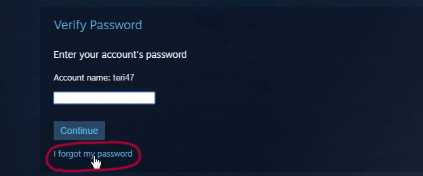
После сброса пароля вашего аккаунта в стиме, вы получите письмо на электронную почту, связанную с вашим аккаунтом. В этом письме будут содержаться инструкции по восстановлению доступа к аккаунту.
Ознакомьтесь с содержимым письма и следуйте указанным в нем шагам, чтобы восстановить доступ к своему аккаунту и установить новый пароль. Обязательно проверьте папку "Спам" или "Нежелательная почта", если вы не обнаружили письмо в папке "Входящие".
Следуйте указанным инструкциям в письме, чтобы успешно восстановить доступ к вашему аккаунту в стиме. Убедитесь, что созданный вами новый пароль надежен и сложен для угадывания, чтобы обеспечить защиту вашего аккаунта.
Шаг 5: Создайте новый пароль
После процесса восстановления аккаунта и сброса пароля вам необходимо создать новый пароль для вашего аккаунта Steam.
1. Откройте веб-сайт Steam и введите имя вашего аккаунта.
2. Нажмите на "Восстановить пароль" или "Забыли пароль?" для перехода на страницу восстановления пароля.
3. Введите электронную почту, связанную с вашим аккаунтом, и нажмите кнопку "Продолжить".
4. На указанную почту придет письмо с инструкциями по созданию нового пароля.
5. Откройте это письмо и следуйте инструкциям.
6. Создайте новый пароль, который будет сложным и уникальным.
7. Подтвердите новый пароль, повторно введите его в соответствующее поле.
8. Нажмите на кнопку "Сбросить пароль" или "Изменить пароль", чтобы завершить процесс сброса и создания нового пароля.
Важно помнить, что новый пароль должен быть достаточно сильным, чтобы обеспечить безопасность вашего аккаунта Steam от несанкционированного доступа. Он должен состоять из комбинации букв верхнего и нижнего регистра, цифр и специальных символов.
Как только вы создали новый пароль, вы сможете использовать его для доступа к вашему аккаунту Steam и восстановления всех функций и сервисов, связанных с вашим профилем.
Восстановление доступа к аккаунту Steam
Способы восстановления пароля в Steam
Существует несколько способов, которые помогут вам сбросить пароль и восстановить доступ к вашему аккаунту Steam:
1. Использование электронной почты
Если вы указали при регистрации аккаунта свою электронную почту, то процесс восстановления пароля будет очень прост. Для этого:
- Откройте страницу входа в Steam;
- Нажмите на ссылку "Forgot your login name or password?" (Забыли имя пользователя или пароль?);
- Выберите опцию "I forgot my password" (Я забыл пароль);
- Введите ваш адрес электронной почты, связанный с аккаунтом;
- Нажмите кнопку "Next" (Далее);
- На указанный адрес электронной почты придет письмо с инструкциями по сбросу пароля. Следуйте этим инструкциям, чтобы восстановить ваш пароль.
2. Использование мобильного аутентификатора
Если вы настроили мобильный аутентификатор для вашего аккаунта Steam, то восстановление доступа к аккаунту можно осуществить следующим образом:
- Откройте приложение Steam на своем мобильном устройстве;
- Нажмите на кнопку меню в левом верхнем углу;
- Выберите опцию "Steam Guard" в меню;
- Нажмите на ссылку "Had an issue with Steam Guard?" (У вас проблемы с Steam Guard?);
- Выберите опцию "Lost my mobile authenticator" (Потерял мобильный аутентификатор);
- Введите код аутентификатора, если у вас есть доступ, или перейдите к следующему пункту;
- Выберите способ проверки личности (через электронную почту или поддержку Steam);
- Следуйте инструкциям, чтобы восстановить доступ к вашему аккаунту.
Восстановление доступа к аккаунту Steam в случае утери пароля может показаться сложным, но следуя этим инструкциям, вы сможете легко восстановить доступ к вашему аккаунту и продолжить наслаждаться играми.
Сбросить пароль Steam
Если вы забыли пароль от своего аккаунта в Steam или ваша учетная запись была взломана, вам необходимо выполнить сброс пароля. Данный процесс позволяет восстановить доступ к вашему аккаунту.
Если вы хотите сбросить пароль в Steam, следуйте этим шагам:
- Откройте клиент Steam и перейдите на страницу входа.
- Нажмите на ссылку "Восстановить доступ к аккаунту" под полем для ввода пароля.
- На открывшейся странице выберите опцию "Забыли пароль?".
- Введите свой адрес электронной почты, связанный с аккаунтом Steam, и нажмите кнопку "Продолжить".
- Проверьте свою электронную почту на наличие письма от Steam.
- Откройте письмо и следуйте указаниям, чтобы сбросить пароль.
- После успешного сброса пароля вы сможете войти в свой аккаунт Steam, используя новый пароль.
Убедитесь, что новый пароль, который вы установите, достаточно надежен. Используйте комбинацию букв, цифр и символов для обеспечения безопасности вашего аккаунта.
Видео:
Steam как восстановить пароль без sms и R кода восстановления
Steam как восстановить пароль без sms и R кода восстановления by Izzy Laif 221,095 views 7 years ago 2 minutes, 2 seconds
Вопрос-ответ:
Как восстановить пароль в Steam?
Для восстановления пароля в Steam, перейдите на страницу входа в аккаунт Steam и нажмите на ссылку "Забыли пароль?". Затем введите адрес электронной почты, связанный с вашим аккаунтом Steam, и нажмите "Далее". Вам будет отправлено письмо с инструкциями по восстановлению пароля.
Как восстановить доступ к аккаунту Steam?
Если вы потеряли доступ к аккаунту Steam, вам необходимо восстановить пароль. Для этого перейдите на страницу входа в аккаунт Steam и нажмите на ссылку "Забыли пароль?". Введите адрес электронной почты, привязанный к вашему аккаунту, и следуйте инструкциям, которые будут отправлены на указанный адрес.
Как сбросить пароль в Steam?
Если вы хотите сбросить пароль в Steam, перейдите на страницу входа в аккаунт Steam и нажмите на ссылку "Забыли пароль?". Далее введите адрес электронной почты, связанный с вашим аккаунтом Steam. Вам будет отправлено письмо с инструкциями по сбросу пароля. Следуйте инструкциям, чтобы создать новый пароль для вашего аккаунта.




































